Laukas Fill-In paragins įvesti tekstą. Vietoj lauko išspausdinamas jūsų atsakymas.
Pastaba: Norėdami įterpti atsakymą daugiau nei vienoje vietoje, naudokite lauką Klausti.
Word ragina pateikti atsakymą kiekvieną kartą, kai atnaujinate Fill-In lauką, pvz., paspaudus F9 arba atliekant laiškų suliejimo veiksmus. Kai sukuriate naują dokumentą, pagrįstą šablonu (.dotm arba .dotx failu) ir kuriame yra Fill-In laukų, Word paragins atsakyti kiekviename Fill-In lauke.
Galite naudoti lauką Fill-In dokumente arba kaip laiškų suliejimo dalį.
Fill-In lauko naudojimas dokumente
-
Skirtuko Įterpimas grupėje Tekstas spustelėkite Sparčiosios dalys, tada spustelėkite Laukas.
-
Sąraše Laukų pavadinimai pasirinkite Užpildyti.
-
Lauke Raginimas įveskite klausimą, į kurį norite atsakyti.
-
Jei norite gauti iš anksto apibrėžtą atsakymą, pažymėkite žymės langelį Numatytasis atsakymas į raginimą ir įveskite tekstą.
-
Jei norite, kad tas pats atsakymas būtų taikomas visiems laiškų suliejimo įrašams, pažymėkite žymės langelį Raginti prieš suliejant žymelės tekstą . Kitu atveju Word paragins jus atsakyti su kiekvienu įrašu.
-
Spustelėkite Gerai.
Fill-In lauko kaip laiškų suliejimo dalies naudojimas
Nustatydami laiškų suliejimą, atlikite šiuos veiksmus:
-
Skirtuko Paštas grupėje Rašymas & Įterpti laukus spustelėkite Taisyklės, tada spustelėkite Užpildyti.
-
Lauke Raginimas įveskite klausimą, į kurį norite atsakyti.
-
Jei norite gauti iš anksto apibrėžtą atsakymą, įveskite atsakymą teksto lauke Numatytasis užpildymas .
-
Jei norite, kad tas pats atsakymas būtų taikomas visiems suliejimo įrašams, pažymėkite žymės langelį Klausti vieną kartą . Kitu atveju Word paragins jus atsakyti su kiekvienu įrašu.
Sintaksė
Kai peržiūrite lauko Fill-In kodą savo dokumente, sintaksė yra tokia:
{ FILLIN ["Raginimas "] [Pasirinktiniai raktai ] }
Pastaba: Lauko kodas nurodo, kas turi būti rodoma lauke. Lauko rezultatai yra tai, kas rodoma dokumente įvertinus lauko kodą. Norėdami perjungti lauko kodo ir lauko kodo rezultatų peržiūras, paspauskite Alt+F9.
Instrukcijos
"Raginimas"
Tekstas, rodomas dialogo lange, pvz., "Įveskite kliento vardą:"
Pasirinktiniai raktai
\d Numatytasis
Nurodo numatytąjį atsakymą, jei raginimo dialogo lange nieko neįvesite. Laukas { FILLIN "Įveskite spausdinimo inicialus:" \d "tds" } įterpia "tds", jei neįvestas joks atsakymas.
Jei nenurodysite numatytojo atsakymo, Word naudos paskutinį įvestą atsakymą. Norėdami nurodyti tuščią įrašą kaip numatytąjį, po jungiklio įveskite tuščias kabutes. Pavyzdžiui, įveskite \d .
\o
Laiškų suliejimo metu ragina tik vieną kartą, o ne kiekvieną kartą, kai suliejamas naujas duomenų įrašas. Kiekviename gautame sulietame dokumente įterpiamas tas pats atsakymas.
Pavyzdys
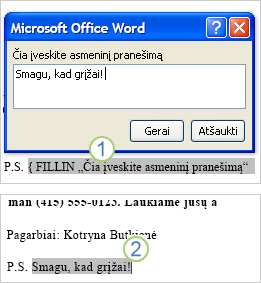
1. Dokumente yra postscript, kurį sudaro Fill-In laukas. Lauko Fill-In raginimas yra čia įvesti asmeninį pranešimą.
2. Laukas Fill-In atnaujinamas tekstu, kurį vartotojas įvedėte atsakydamas į raginimą.










